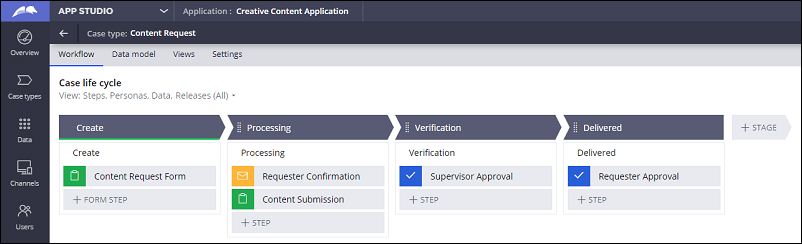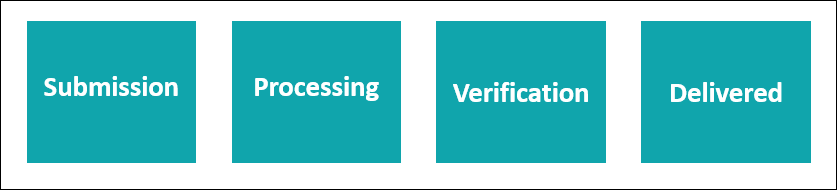
Ajouter des phases et des étapes
Dans une application Pega Platform™, les étapes d'un processus métier sont regroupées en phases (stages). Ren, le graphiste qui développe une application Pega Platform pour son équipe, a défini quatre phases pour son flux de processus idéal : Submission, Processing, Vérification et Delivered.
Ren ajoute les quatre phases à son type de dossier (case type) Content Request.
Ajouter des phases
Lorsqu'un nouveau type de dossier est créé, le système ajoute automatiquement une phase Create au type de dossier. La phase Create recueille les informations nécessaires à l'ouverture d'un nouveau dossier. Si un processus métier ne requiert pas de phase Create, vous pouvez la supprimer du type de dossier.
Dans l'application que Ren développe, la phase Create représente la phase Submission du processus métier.
Ren ajoute une deuxième phase, correspondant à la phase Processing, en suivant les étapes ci-dessous :
- Dans le volet de navigation d’App Studio, cliquez sur .
- Dans la zone de travail du dossier, sous l’onglet Workflow, cliquez sur .
- Dans la zone de texte de la phase, saisissez Processing.
- Dans le volet des propriétés contextuelles, à droite, dans le champ Set case status on stage entry, saisissez Processing.
- Cliquez sur .
Ren répète les étapes de 1 à 5 pour ajouter les phases Verification et Delivered.
Ajouter des étapes
Steps are defined as user actions or automated actions. Steps are grouped into stages. A stage may have one or more steps.
For example, the Create stage comes with a preconfigured Create step.
The green clipboard icon on the left of the Create step identifies it as a Collect information step.
Ren's application requires three types of steps:
- Collect information
- Send email
- Approve/Reject
Collect information
A Collect information step creates a form in the user interface in which users can enter information.
In Ren's application, there are two Collect information steps.
First, in the Create stage, the requester completes a form that is designed to initiate the creative content request. This form includes information such as the requester's name, email address, the type of content needed (video, brochure, or slide deck), and the details of the request.
In the Processing stage, the Creative Content team member responsible for completing the requested work completes a form with any relevant notes about the project and includes the completed project, added as an attachment.
For more information on creating the forms associated with each Collect information step, see the topic Capturing data.
Send email
The Send email step is a type of Automation step in Pega Platform. Adding a Send email step sends an automated email to a specific user at a pre-determined point in the business process.
Send email steps are used to update relevant parties on the status of a case.
In Ren's application, he'll add a single Send email step which will send an email notification to the requestor to confirm receipt of the request.
For more information on the process of defining the parameters of the Send email step, see the topic Sending automated emails.
Approve/Reject
An Approve/Reject step creates a place in the user interface where a specific user or group of users can approve or reject a project or request.
Ren's application has two Approve/Reject steps: one for supervisor Gab's approval, and one for the requester's approval.
Additionally, Approve/Reject steps can send an automated email or text notification to the approver. The approver can then approve or reject the request directly from the email or mobile device without logging into the system.
For more information on the process of defining the behavior of each Approve/Reject step, see the topic Designing an approval process.
Additional steps
Pega Platform offers many additional steps beyond the three Ren uses. For more information on the different steps that are available in Pega Platform, see the Pega Documentation article Step types.
Ajouter des étapes à l'application
Ensuite, Ren ajoute manuellement les étapes associées aux autres phases de son application : Processing, Verification et Delivered.
En se référant à son flux de processus idéal, Ren ajoute les étapes Requester Confirmation et Content Submission à la phase Processing.
L'étape Requester Confirmation correspond à l'envoi d'un e-mail de confirmation au demandeur. L'envoi d'un e-mail est un exemple d'étape de type Automation qui utilise les outils Pega Platform.
Ren ajoute l'étape Requester Confirmation à la phase Processing de la manière suivante :
- Dans la phase Processing, passez le curseur sur la zone intitulée Process.
- Cliquez sur .
- Cliquez sur .
- Dans le champ Send email, saisissez Requester Confirmation.
- Cliquez sur .
Ren procède de la même façon pour ajouter une étape Collect information à la phase Processing, et des étapes Approve/Rejectaux phases Verification et Delivered.
La figure suivante présente le type de dossier Content Request créé par Ren, une fois les étapes et phases définies.
La vidéo suivante montre le processus suivi par Ren pour ajouter des étapes et des phases à son application.
Note: La vidéo suivante ne comporte pas d’audio ni de sous-titre.
Exercice pratique
Dans votre environnement Pega, créez un type de dossier et ajoutez les phases et étapes correspondantes. Vous pouvez dupliquer le type de dossier Create Request de Ren ou créer un type de dossier qui détaille les phases et étapes de l'un de vos processus métier.
Vérifiez vos connaissances avec l’interaction suivante :
If you are having problems with your training, please review the Pega Academy Support FAQs.
Want to help us improve this content?